モニター
モニターを縦表示で使用するための設定方法 Windows XPの場合
Windows XPでモニターを縦表示で使用するためのOSの設定方法についてご案内します。
例として、3社 (NVIDIA、AMD (ATI)、Intel)のグラフィックスチップを搭載したボードによる縦表示の設定方法をご確認いただけます。
- 当社での確認結果であり、お使いのPCの環境によって、表示内容が異なる場合 (タスクトレイにアイコンが出ない等)や縦表示に対応できない場合があります。
- ビデオカードの出力による縦表示機能の詳細についてはPCメーカーにお問合せください。
NVIDIA GeForce シリーズの場合
1. タスクトレイのForceWareソフトウェアのアイコンを右クリック。
2. 表示されるメニューから「回転の設定」を選択。
3. 表示されるメニューから回転させたい角度を選択。
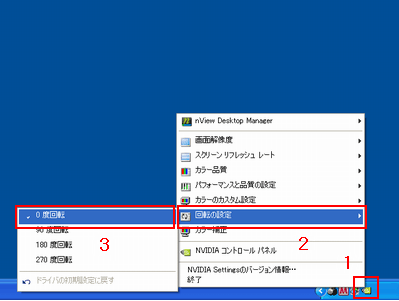
4. 変更した設定に合わせて液晶モニター部を回転させて完了。
マルチモニターの場合
1. タスクトレイのForceWareソフトウェアのアイコンを右クリック。
2. 表示されるメニューから出力先を選択。
3. 表示されるメニューから「回転の設定」を選択。
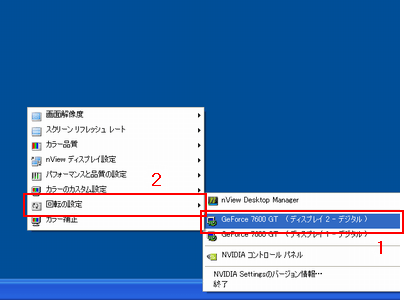
4. 表示されるメニューから回転させたい角度を選択。
5. 変更した設定に合わせて液晶モニター部を回転させて完了。
AMD(ATI) RADEON シリーズの場合
1. タスクトレイのCATALYSTソフトウェアのアイコンを右クリック。
2. 表示されるメニューから出力先を選択。
3. 表示されるメニューから「ディスプレイを回転する」を選択。
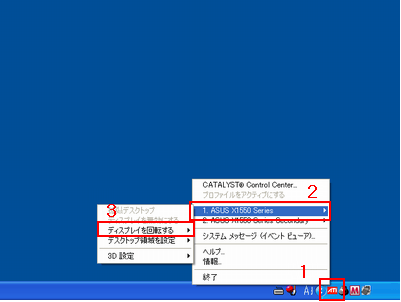
4. 表示されるメニューから回転させたい角度を選択。
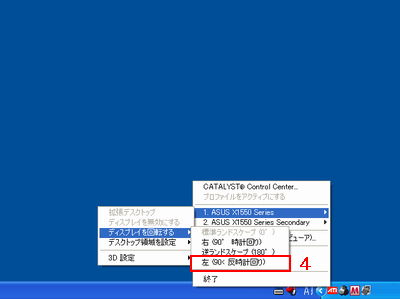
5. 変更した設定に合わせて液晶モニター部を回転させて完了。
Intel Graphics Media Accelerator (GMA) シリーズの場合
1. タスクトレイのIntel(R) Graphics Media Accelerator Driverのアイコンを右クリック。
2. 表示されるメニューから「グラフィック オプション」を選択。
3. 表示されるメニューから「回転」を選択。
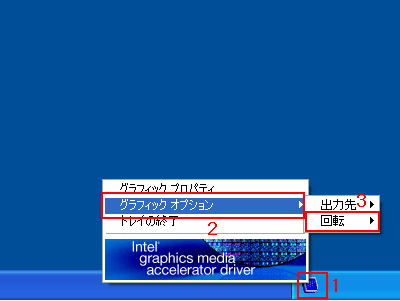
4. 表示されるメニューから出力先を選択。
5. 表示されるメニューから回転させたい角度を選択。
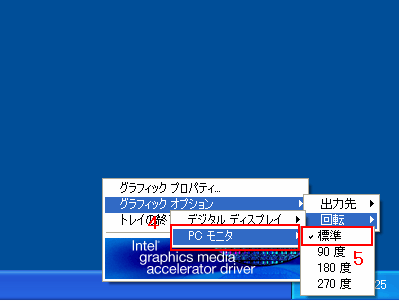
6. 変更した設定に合わせて液晶モニター部を回転させて完了。
2. ビデオカード/コントローラのドライバの更新方法
各メーカーのWebサイトからお使いの製品・OSにあった最新のドライバをダウンロードし、インストールしてください。
- お使いのPCによってはPC専用のドライバをインストールする必要があります。詳細についてはPCメーカーにお問合せください。
